Nėra vidinė ar išorinė komanda, vykdoma programa ar paketo failas - kaip ją ištaisyti?

- 691
- 62
- Charles Schamberger PhD
Vykdydami komandas „Windows 10“ ir „Windows 11“ komandų eilutėje, galite gauti klaidos pranešimą, nurodantį pirmąjį jūsų komandos „žodį“ - ADB.EXE, PIP arba Python, NPM arba GIT, Java, Telnet ar bet kuri kita, o paskui - tai nėra vidinė ar išorinė komanda, vykdoma programos ar paketo failas.
Šioje instrukcijoje išsamiai apie tai, ką reiškia toks pranešimas, kodėl jis pasirodo ir kaip ištaisyti klaidą atliekant dažniausiai pasitaikančias komandas komandų eilutėje.
- Klaidos priežastys
- Klaidos ištaisymo būdai nėra vidinė ar išorinė komanda
- Vaizdo instrukcija
Klaidos priežastys „nėra vidinė ar išorinė komanda“, kai vykdo komandas komandų eilutėje „Windows 10“ ir „Windows 11“
Norėdami suprasti klaidos esmę, pagalvokime, kas vyksta vykdant komandinę eilutę, kaip pavyzdį naudosime šį kodą:
Komandos parametras1 parametras2
- Jei „komanda“ yra jos pačios sukurta konsolės komanda (kaip pavyzdys - CLS), ji atliekama su nurodytais parametrais.
- Jei „komanda“ yra kažkoks failas .Exe, .Cmd, .BAT ar kita, pavyzdžiui, PIP, Python ar ADB, bandymas paleisti jį iš vietos, kur paleidžiama komandinė eilutė (paryškinta paveikslėlyje žemiau) arba iš vietų, pridėtų prie „Path System“ kintamojo (apie kurį mes padarysime Kalbėk daugiau). Sėkmingai paleidus ir teisingai perduotus parametrus, komanda vykdoma.

Po to pateikiamos dažniausiai pasitaikančios klaidos atsiradimo priežastys vykdant komandą:
- Dažniausia priežastis yra tai.
- Klaidos Rašant komandą: Kai failo pavadinimo klaida nebus rasta, o tai sukels nurodytą klaidą.
- Pavyzdžiui, failo nėra, pavyzdžiui, bandote naudoti „Telnet“, o atitinkamas „Windows“ komponentas neįdiegtas.
- Retai - failas, paleistas per komandinę eilutę.
Dabar apie tai, ką daryti nagrinėjamoje situacijoje.
Kaip ištaisyti klaidą
Norėdami ištaisyti klaidą „Nėra vidinė ar išorinė komanda, vykdoma programa ar paketo failas“, atsižvelgiant į situaciją, galite naudoti šiuos metodus.
Perėjimas į aplanką su vykdoma komandų eilute
Jei komanda nereikalinga reguliariai, tiesiog eikite į komandinę eilutę į aplanką, kuriame yra norimas failas, tai daroma taip:
- Pavyzdžiui, mes žinome, kad Python.Exe, skirta naujausia „Python“ versijai rašant šį straipsnį, yra aplanke
C: \ Vartotojai \ _polizer name \ appData \ local \ programos \ Python \ Python39
Pip.exe - tame pačiame įdėto aplanko scenarijuose (jei neaišku, kaip patekti į šį aplanką, procesas rodomas žemiau esančiame vaizdo įraše), ADB.Exe-Some kur nors aplanke su „Platform-Tools“ ir pan. Nukopijuokite šį kelią, galite tai padaryti iš laidininko adreso eilutės. - Jei komandų eilutė paleidžiama tame pačiame diske, kur yra norimas failas, įveskite rodinio komandą:
CD full_put_k_pak_s_ filled_fila
- Jei komandinė eilutė paleidžiama diske C:, ir vykdomas failas yra kitame diske, tada prieš 2 -ąjį žingsnį naudokite komandą (čia D pakeista į norimą raidę) D: Po to paspaudus Enter paspaudus Enter. Enter.
- Įveskite norimą komandą, kuri anksčiau pranešė apie klaidą - dabar ji turėtų būti sėkmingai užpildyta.
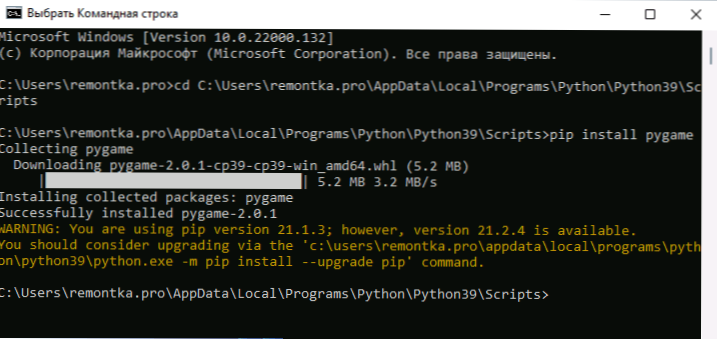
Aplanko pridėjimas su programa prie „Systemo“ kintamo kelio
Tuo atveju, kai komandoms reikia naudoti reguliariai, pavyzdžiui, „Git“, bus pagrįsta pridėti aplanką su šiuo vykdomuoju failu į kelią, kad bet kuriuo metu vykdyti komandas, neatsižvelgiant atidarytas:
- Įveskite „Windows 10“ arba „Windows 11“ aplinkos veiklos pakeitimą, ieškant užduočių skydelyje, arba paspauskite klavišus Win+r, Įveskite SYSDM.Cpl, Spustelėkite Enter ir sistemos savybių sistemoje eikite į skirtuką „Papildomai“.
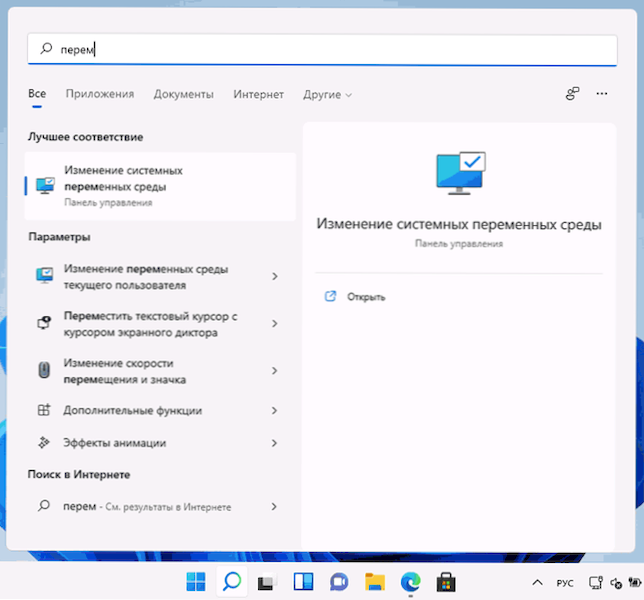
- Paspauskite mygtuką „Aplinka“.
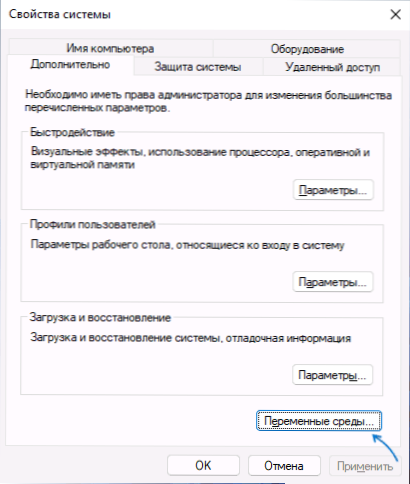
- Kitame lange galite pridėti aplanką su vykdomuoju failu prie kelio kintamąjį tik dabartiniam vartotojui arba visai sistemai. Apatiniame skydelyje pasirinkite kelią ir spustelėkite „Keisti“.
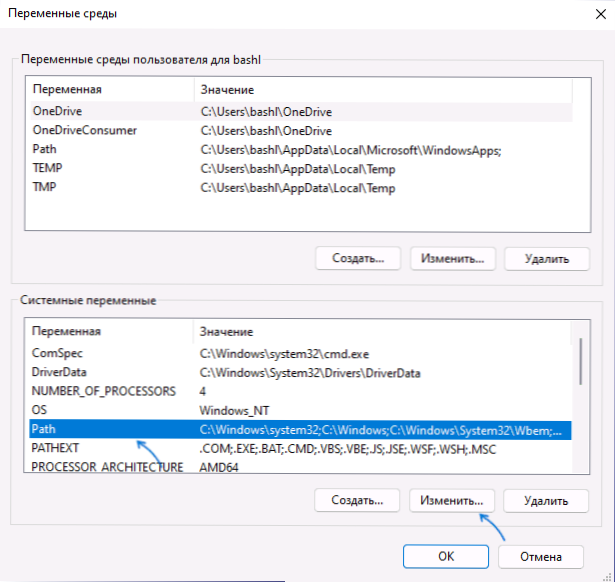
- Kitame lange spustelėkite „Sukurti“ ir įterpkite kelią į aplanką su vykdomuoju failu, naudojamu jūsų komandoje.
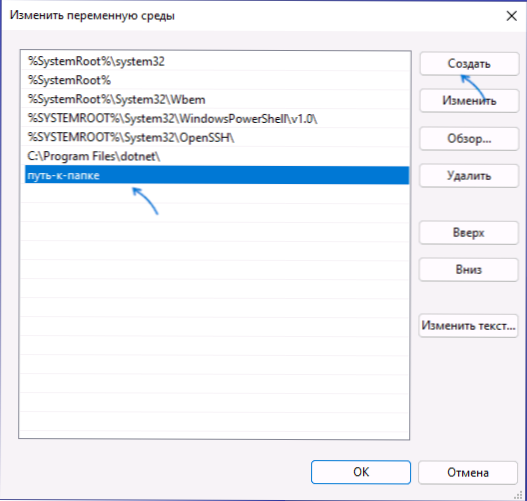
- Mes išsaugome nustatymus. Taip pat turėtų būti suvaržyta komandinė eilutė.
Paruošta: Jei viskas buvo nurodyta teisingai, dabar galite vykdyti atitinkamas komandas nenurodant viso kelio į vykdomuosius failus, o klaidos pranešimas nerodys.
Pastaba: jei klaida įvyksta naudojant „Python“ komandas, atkreipkite dėmesį, kad su pradiniu diegimu jums bus pasiūlyta pridėti reikiamus būdus į kelią („Pridėti python“ į kelią) dažnai yra tas pats, kai diegsite kitas programas:
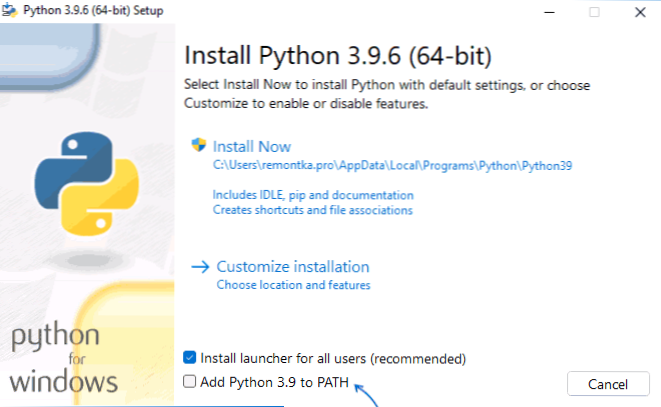
Diegti trūkstamus komponentus
Kartais problema iškyla dėl to, kad norimo failo nėra tiesiog kompiuteryje:
- Jūs bandote naudoti „Telnet“ komandas, tačiau neįvedėte į valdymo skydelio progresą ir komponentus - įjunkite ar atjungdami „Windows“ komponentus ir neįjungėte „Telnet“ kliento kliento.
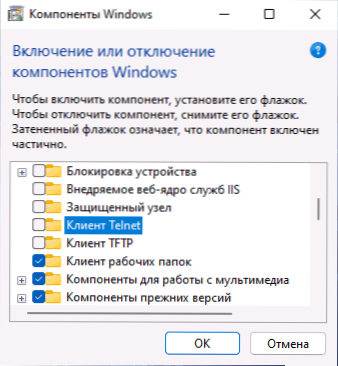
- Paleiskite „Pyinstaller“ komandas, tačiau pirmiausia jos neįdiegiau su „PIP Install Pyinstaller“ komanda
- Pabandykite naudoti ADB komandas.Exe, bet neįdiegė būtinų „Android SDK“ platformos įrankių komponentų.
Panaši situacija gali būti daugeliui kitų, neįtrauktų į standartinį „Windows 10“ ir „Windows 11“ komponentų tiekimą, pavyzdžiui, „Java“.
Jei išleidžiant „Windows“ sistemos įrankius, įvyksta klaida
Bandant naudoti sistemos įrankius, tokius kaip SFC /Scannow ar SLMGR:
- Atidžiai patikrinkite komandos teisingumą: išdėstymas, spragos.
- Įsitikinkite, kad atitinkami failai yra sistemoje (paprastai C: \ Windows \ System32). Pabandykite juos paleisti tiesiogiai iš šio aplanko (pereidami į aplanką naudodami CD C: \ Windows \ System32) ir su plėtiniu, pateikdami failus pavyzdyje - SFC.Exe ir Slmgr.VBS
- Įsitikinkite, kad Systemo kintamojo kelio kelio taške nurodomi šie plėtiniai .Com;.Exe;.Šikšnosparnis;.Cmd;.VBS;.Vbe;.JS;.Jse;.WSF;.WSH;.MSC
Vaizdo instrukcija
Tikiuosi, kad straipsnis ir vaizdo įrašas padėjo išspręsti problemą ir padėjo ją išspręsti. Klausimai išlieka? - Paklauskite jų komentaruose, bandysiu atsakyti.
- « Kaip išjungti „Samsung“ ir kas tai yra
- „Microsoft“ išleido „Windows 11 Insider Preview“ preliminarios „Windows 11“ versijos ISO vaizdą »

